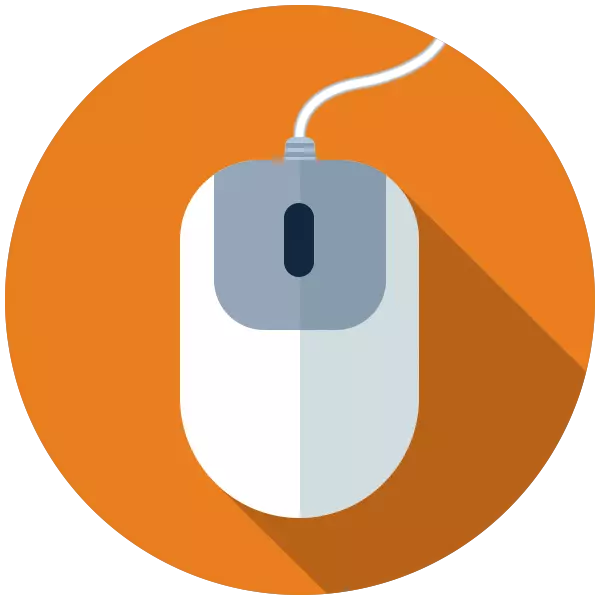
ក្នុងស្ថានភាពមួយដែលកណ្តុរនេះបានបដិសេធទាំងស្រុងក្នុងការធ្វើការស្ទើរតែរាល់អ្នកប្រើប្រាស់ទាំងអស់បានធ្លាក់ចុះ។ កុំអោយអ្នករាល់គ្នាដឹងថាកុំព្យូរទ័រដែលអាចគ្រប់គ្រងបានដោយគ្មានឧបាយកលដូច្នេះការងារទាំងអស់ឈប់ហើយហាងនៅក្នុងហាងត្រូវបានរៀបចំឡើង។ នៅក្នុងអត្ថបទនេះយើងនឹងនិយាយពីរបៀបអនុវត្តជំហានស្តង់ដារមួយចំនួនដោយមិនប្រើកណ្តុរ។
គ្រប់គ្រងកុំព្យូទ័រដោយគ្មានកណ្តុរ
ជីវិតរស់នៅប្រចាំថ្ងៃរបស់យើងមានច្រើនជាយូរមកហើយរួមមានអ្នករៀបចំផ្សេងៗនិងឧបករណ៍បញ្ចូលផ្សេងទៀត។ សព្វថ្ងៃនេះអ្នកអាចគ្រប់គ្រងកុំព្យួទ័របានទោះបីមានជំនួយពីការប៉ះអេក្រង់ឬនៅលើកាយវិការធម្មតាទាំងអស់ក៏ដោយប៉ុន្តែវាមិនតែងតែទេ។ សូម្បីតែមុនការបង្កើតកណ្តុរនិងបន្ទះស្តុបពាក្យបញ្ជាទាំងអស់ត្រូវបានអនុវត្តដោយប្រើក្តារចុច។ ទោះបីជាមានការពិតដែលថាបច្ចេកទេសនិងការអភិវឌ្ឍកម្មវិធីបានឈានដល់កម្រិតខ្ពស់ជាងក៏ដោយលទ្ធភាពនៃការប្រើប្រាស់បន្សំនិងគ្រាប់ចុចតែមួយដើម្បីហៅម៉ឺនុយនិងការបើកដំណើរការកម្មវិធីនិងមុខងារនៃប្រព័ន្ធប្រតិបត្តិការ។ នេះ "វត្ថុបុវត្តន៍" នេះនឹងជួយយើងឱ្យលាតសន្ធឹងមួយរយៈមុនពេលទិញកណ្តុរថ្មី។
ឥឡូវអ្នកអាចគ្រប់គ្រងទស្សន៍ទ្រនិចពី Numpada ។ លេខទាំងអស់ក្រៅពីកោសនិងប្រាំ, កំណត់ទិសដៅនៃចលនាហើយគន្លឹះទី 5 ជំនួសប៊ូតុងកណ្តុរខាងឆ្វេង។ ប៊ូតុងត្រឹមត្រូវជំនួសកូនសោការហៅម៉ឺនុយបរិបទ។

ដើម្បីបិទការគ្រប់គ្រងអ្នកអាចចុចលេខចាក់សោឬបញ្ឈប់ការប្រតិបត្តិទាំងស្រុងដើម្បីទូរស័ព្ទទៅប្រអប់ហើយចុចប៊ូតុង "ទេ" ។
ការគ្រប់គ្រងផ្ទៃតុនិងប្លុកភារកិច្ច
ចាប់តាំងពីល្បឿននៃការផ្លាស់ប្តូរទស្សន៍ទ្រនិចដោយប្រើ Numepad បន្សល់ទុកនូវអ្វីដែលចង់បានអ្នកអាចអនុវត្តវិធីមួយផ្សេងទៀតដែលលឿនជាងមុនដើម្បីបើកថតហើយចាប់ផ្តើមផ្លូវកាត់នៅលើផ្ទៃតុ។ ការរួមបញ្ចូលគ្នានៃគ្រាប់ចុច Win + D ដែល "ចុច" នៅលើដេស៍ថបដោយហេតុនេះធ្វើឱ្យវាសកម្ម។ ទន្ទឹមនឹងនេះជម្រើសមួយនឹងលេចឡើងនៅលើរូបតំណាងមួយ។ ការផ្លាស់ប្តូររវាងធាតុត្រូវបានអនុវត្តដោយព្រួញនិងការចាប់ផ្តើម (បើក) គឺជាគ្រាប់ចុចបញ្ចូល (Enter) ។

ប្រសិនបើការចូលទៅកាន់រូបតំណាងនៅលើផ្ទៃតុរំខានដល់បង្អួចបើកបង្អួចនៃថតឯកសារនិងកម្មវិធីបន្ទាប់មកសម្អាតវាអាចត្រូវបានសម្អាតដោយប្រើការរួមបញ្ចូលគ្នារបស់ Win + M ។
ដើម្បីគ្រប់គ្រងធាតុ "របារភារកិច្ច" អ្នកត្រូវចុចគ្រាប់ចុចថេបស៊ាំមកលើយើងនៅពេលនៅលើផ្ទៃតុ។ បន្ទះនេះក៏មានប្លុកជាច្រើន (ពីឆ្វេងទៅស្តាំ) - "Start" ម៉ឺនុយ "ស្វែងរក" "ភារកិច្ចដែលតំណាង" (ក្នុង WART 10) ប៊ូតុង "បង្រួមបង្អួចទាំងអស់" និង "ដួលរលំបង្អួចទាំងអស់" ។ វាក៏អាចមានបន្ទះផ្ទាល់ខ្លួនដែរ។ ការប្តូររវាងពួកវាត្រូវបានអនុវត្តដោយគ្រាប់ចុចថេបចលនារវាងធាតុធាតុ - ព្រួញចាប់ផ្តើមនិងការបង្ហាញបញ្ជីទម្លាក់ចុះឬធាតុដែលបានដាក់ជាក្រុមគឺ "កន្លែងទំនេរ" ។

ការគ្រប់គ្រងបង្អួច
ការប្តូររវាងប្លុកនៃបង្អួចដែលបានបើករួចហើយនៃថតឯកសារវាលធាតុបញ្ចូលខ្សែអក្សរអាសយដ្ឋានអាសយដ្ឋានការផ្លាស់ប្តូរនិងគ្រាប់ចុចថេបតែមួយត្រូវបានអនុវត្តហើយការផ្លាស់ប្តូរនៅខាងក្នុងផ្ទាំងព្រួញ។ ទូរស័ព្ទម៉ឺនុយ "ឯកសារ", "កែសម្រួល" ។ ល។ - អ្នកអាចចុចគ្រាប់ចុច។ បរិបទត្រូវបានបង្ហាញដោយចុចព្រួញចុះក្រោម។
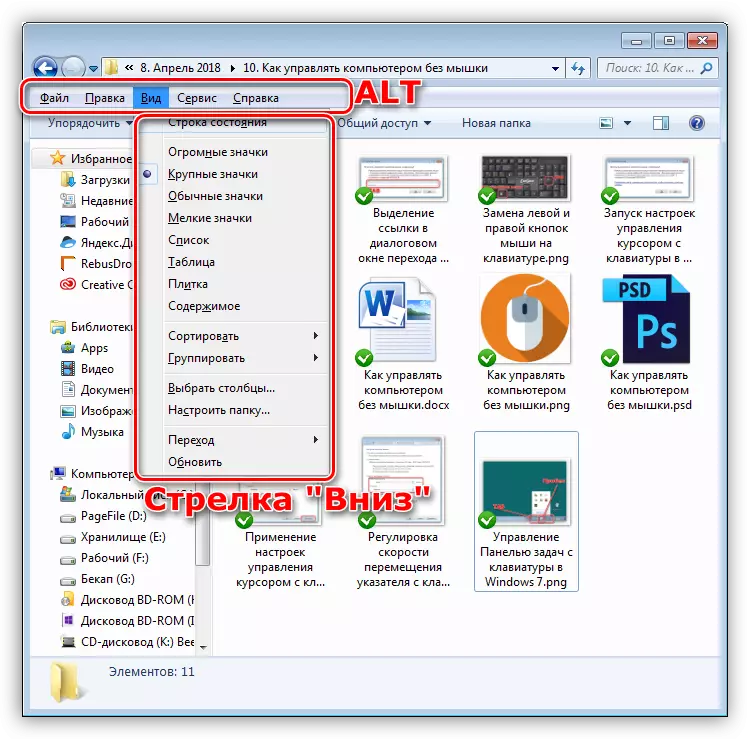
បង្អួចត្រូវបានបិទនៅក្នុងបន្សំបន្សំជំនួស + F4 ។
ហៅ "កម្មវិធីគ្រប់គ្រងភារកិច្ច"
"កម្មវិធីគ្រប់គ្រងភារកិច្ច" ត្រូវបានហៅដោយការរួមបញ្ចូលគ្នានៃបញ្ជា (Ctrl) + ប្តូរ + Esc ។ បន្ទាប់អ្នកអាចធ្វើការជាមួយវាដូចជាបង្អួចសាមញ្ញ - ប្តូររវាងប្លុកបើកធាតុម៉ឺនុយ។ ប្រសិនបើអ្នកចង់បញ្ចប់ដំណើរការណាមួយអ្នកអាចធ្វើវាបានដោយប្រើគ្រាប់ចុចលុបជាមួយនឹងការបញ្ជាក់ជាបន្តបន្ទាប់នៃបំណងរបស់អ្នកនៅក្នុងប្រអប់។
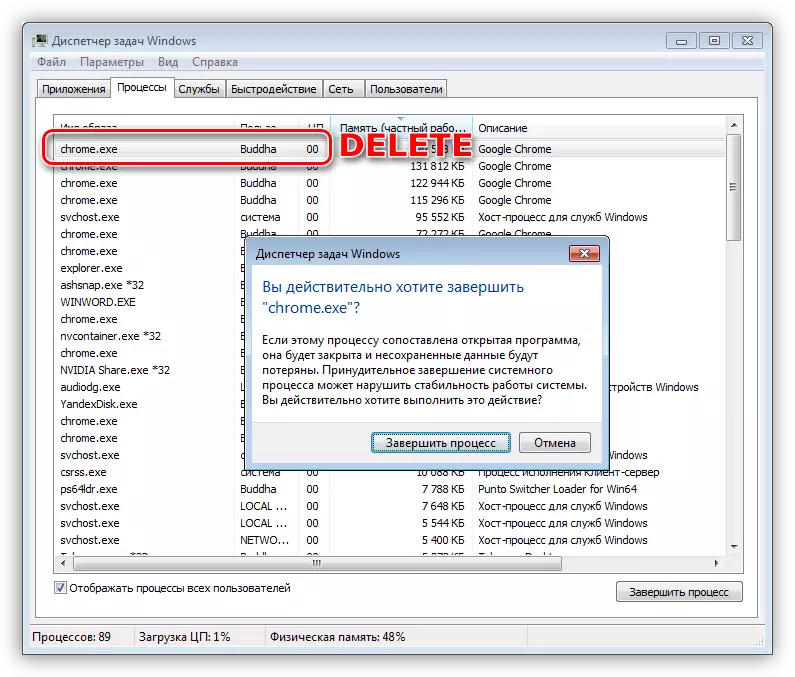
ការហៅធាតុសំខាន់ៗនៃប្រព័ន្ធប្រតិបត្តិការ
បន្ទាប់យើងចុះបញ្ជីបន្សំសំខាន់ៗដែលជួយអ្នកឱ្យទៅធាតុមូលដ្ឋានមួយចំនួននៃប្រព័ន្ធប្រតិបត្តិការ។
- Win + R បើកខ្សែអក្សរ "Run" ដែលអ្នកអាចបើកកម្មវិធីណាមួយដោយប្រើពាក្យបញ្ជារួមទាំងប្រព័ន្ធផងដែរក៏ដូចជាការចូលប្រើមុខងារបញ្ជាផ្សេងៗ។
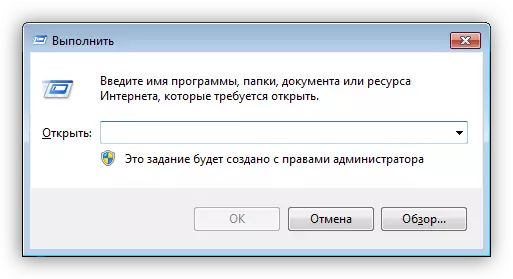
- Win + E ក្នុង "ប្រាំពីរ" បើកថត "កុំព្យួទ័រ" ហើយនៅក្នុង "រ៉ឺម៉ក" បើកដំណើរការ "ចំហាយ" ។

- Win + Papion ផ្តល់ការចូលដំណើរការទៅកាន់បង្អួច "ប្រព័ន្ធ" ពីកន្លែងដែលអ្នកអាចបន្តគ្រប់គ្រងប៉ារ៉ាម៉ែត្រប្រព័ន្ធប្រតិបត្តិការ។

- Win + X ក្នុង G8 និង "រាប់មិន" បង្ហាញម៉ឺនុយប្រព័ន្ធដែលបើកផ្លូវទៅមុខងារផ្សេងទៀត។

- Win + ខ្ញុំផ្តល់ការចូលទៅកាន់ "ប៉ារ៉ាម៉ែត្រ" ។ វាដំណើរការតែនៅក្នុងវីនដូ 8 និង 10 ប៉ុណ្ណោះ។

- ដូចគ្នានេះផងដែរមានតែនៅក្នុង "ប្រាំបី" និង "រាប់សិប" វាជាបញ្ហាប្រឈមនៃមុខងារស្វែងរកដោយការរួមបញ្ចូលគ្នានៃគ្រាប់ចុច Win + ។
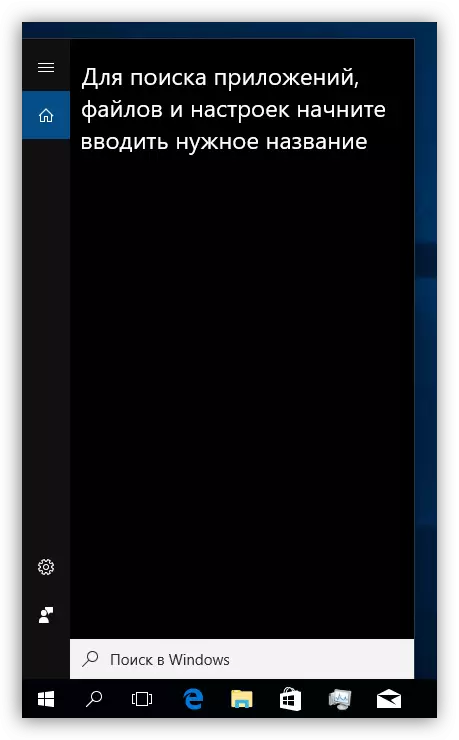
ចាក់សោនិងចាប់ផ្តើមឡើងវិញ
ការចាប់ផ្តើមកុំព្យូទ័រឡើងវិញត្រូវបានអនុវត្តដោយប្រើបញ្ជា (Ctrl) + ជំនួស (Alt) ដែលត្រូវបានគេស្គាល់ឬបញ្ចូលជំនួស Alt + F4 ។ អ្នកក៏អាចចូលទៅកាន់មឺនុយ "Start" ហើយជ្រើសរើសមុខងារដែលចង់បាន។អានបន្ត: តើធ្វើដូចម្តេចដើម្បីចាប់ផ្តើមកុំព្យូទ័រយួរដៃឡើងវិញដោយប្រើក្តារចុច
អេក្រង់ចាក់សោត្រូវបានគេហៅថាការរួមបញ្ចូលគ្នារបស់ Win + L ។ នេះគឺជាមធ្យោបាយងាយស្រួលបំផុតនៃមធ្យោបាយដែលមាន។ មានលក្ខខណ្ឌមួយដែលចាំបាច់ត្រូវអនុវត្តដូច្នេះនីតិវិធីនេះធ្វើឱ្យយល់បាន - កំណត់ពាក្យសម្ងាត់គណនី។
អានបន្ត: តើធ្វើដូចម្តេចដើម្បីរារាំងកុំព្យូទ័រ
ការបហ្ចប់
កុំភ័យស្លន់ស្លោហើយធ្លាក់ចូលក្នុងភាពអស់សង្ឃឹមនៅពេលដែលកណ្តុរបរាជ័យ។ អ្នកអាចគ្រប់គ្រងកុំព្យូទ័រដោយគ្មានការលំបាកនិងពីក្តារចុចដែលជារបស់សំខាន់ចងចាំបន្សំសំខាន់ៗនិងលំដាប់នៃសកម្មភាពមួយចំនួន។ ព័ត៌មានដែលបានបង្ហាញនៅក្នុងអត្ថបទនេះនឹងជួយមិនត្រឹមតែបណ្តោះអាសន្នដោយគ្មានឧបាយកលប៉ុណ្ណោះទេប៉ុន្តែថែមទាំងបង្កើនល្បឿនការងារនេះដោយប្រើវីនដូក្រោមលក្ខខណ្ឌការងារធម្មតាទៀតផងដែរ។
